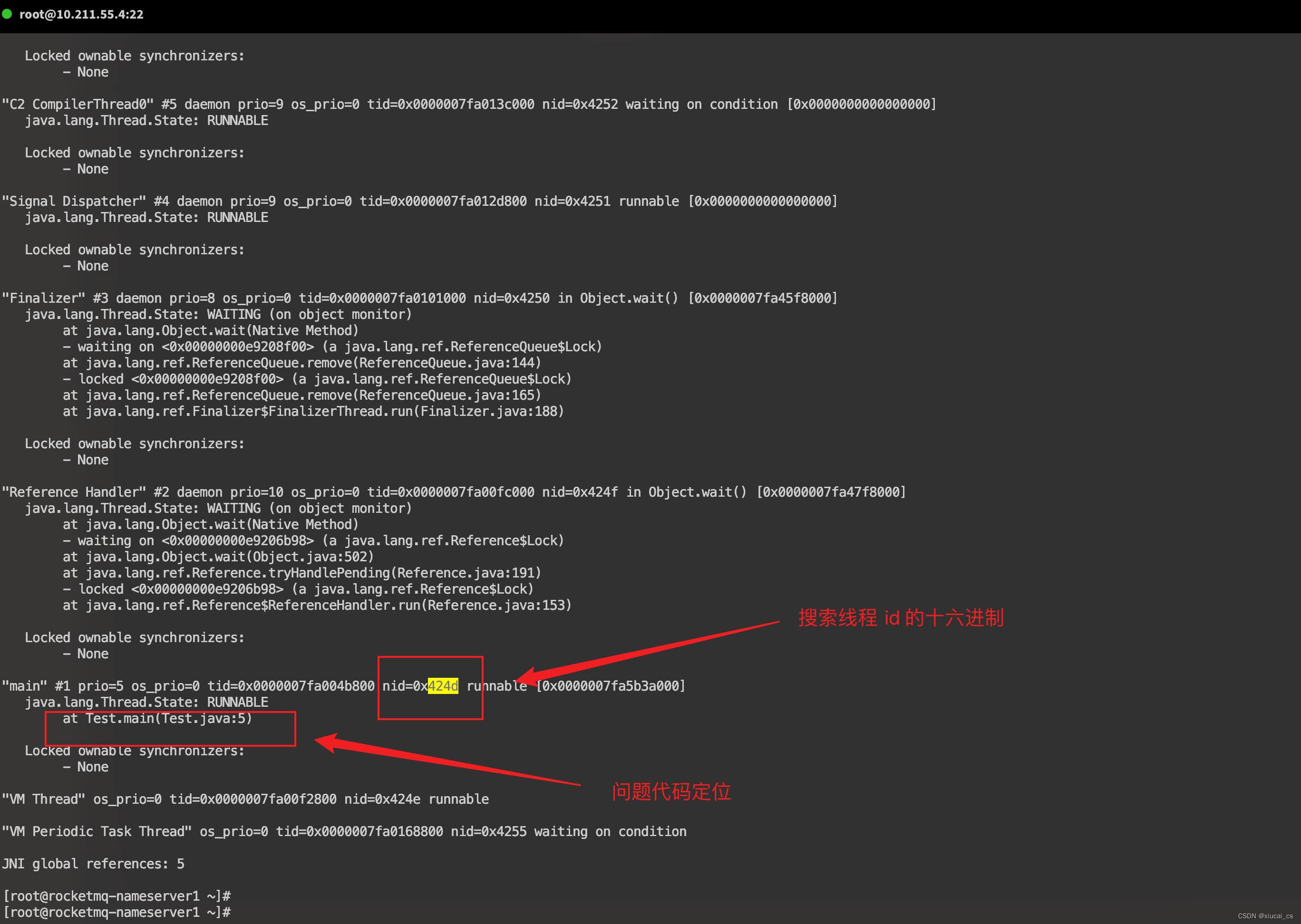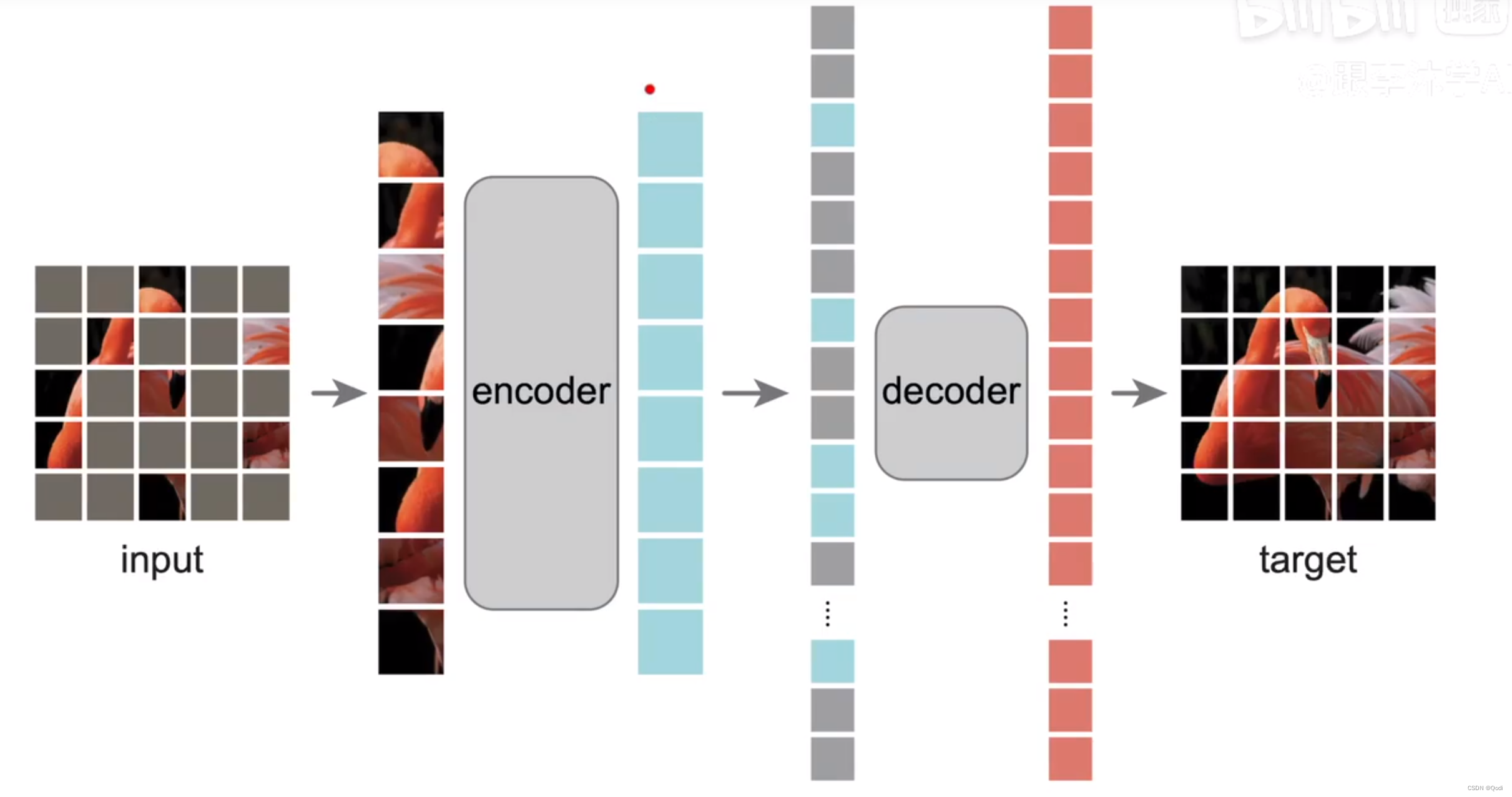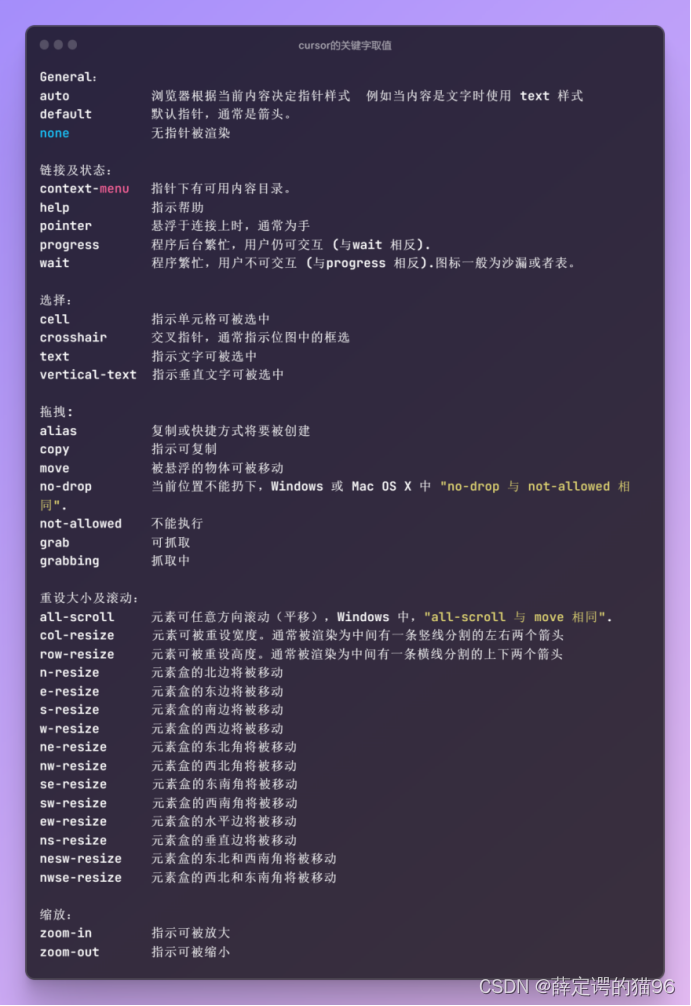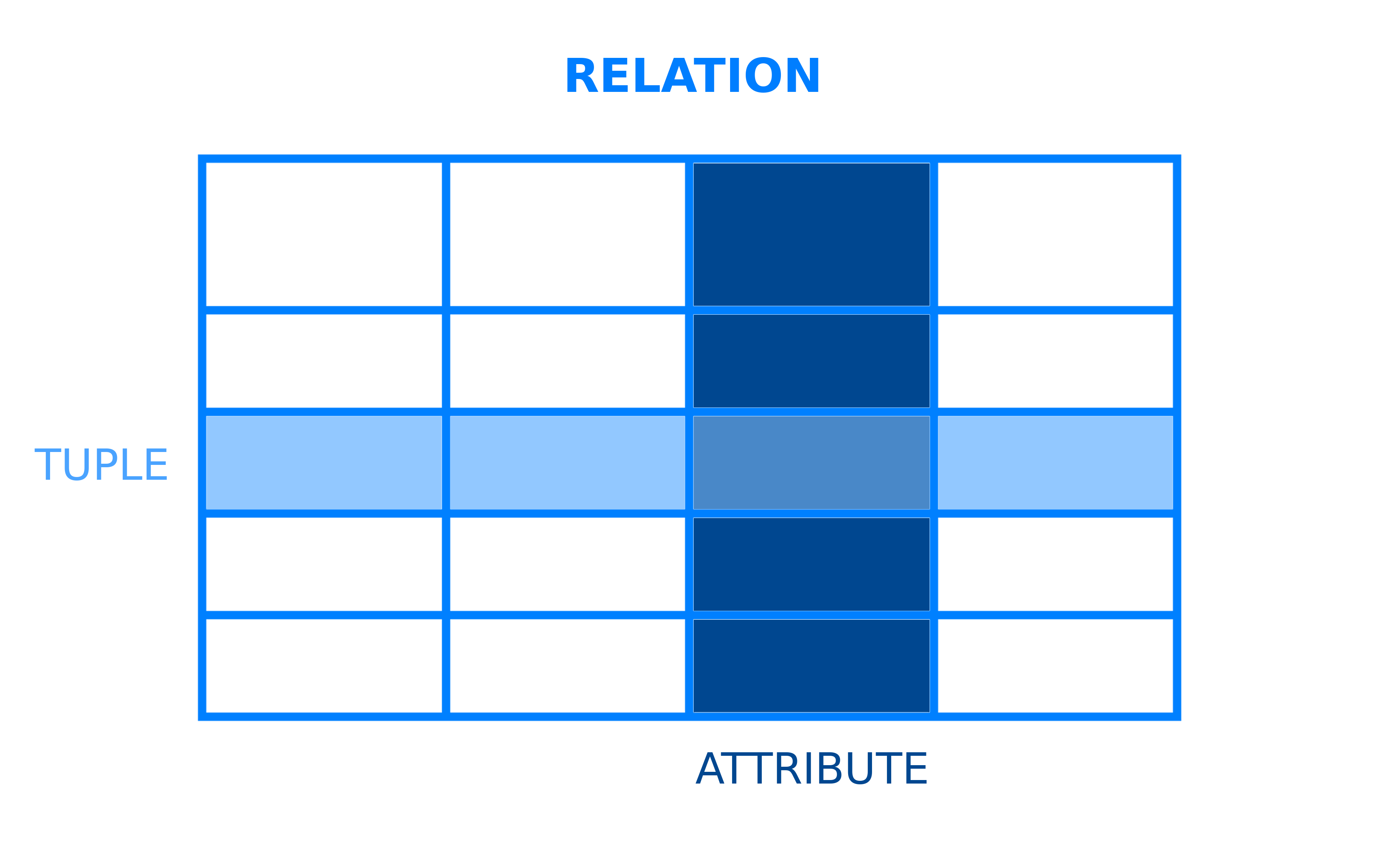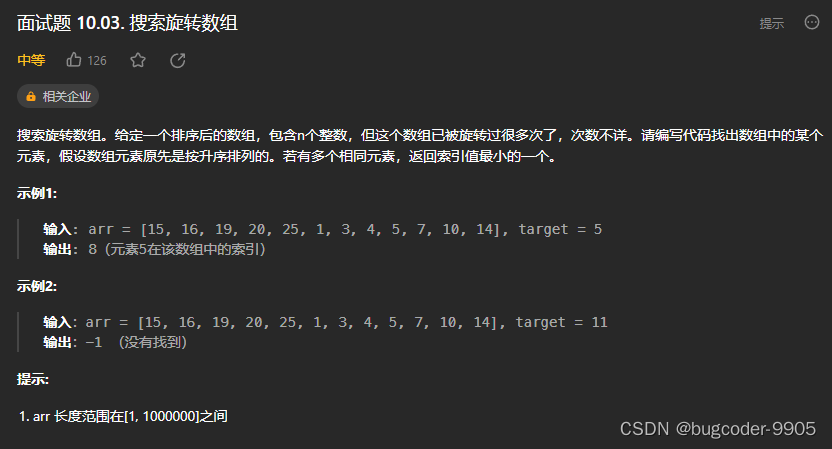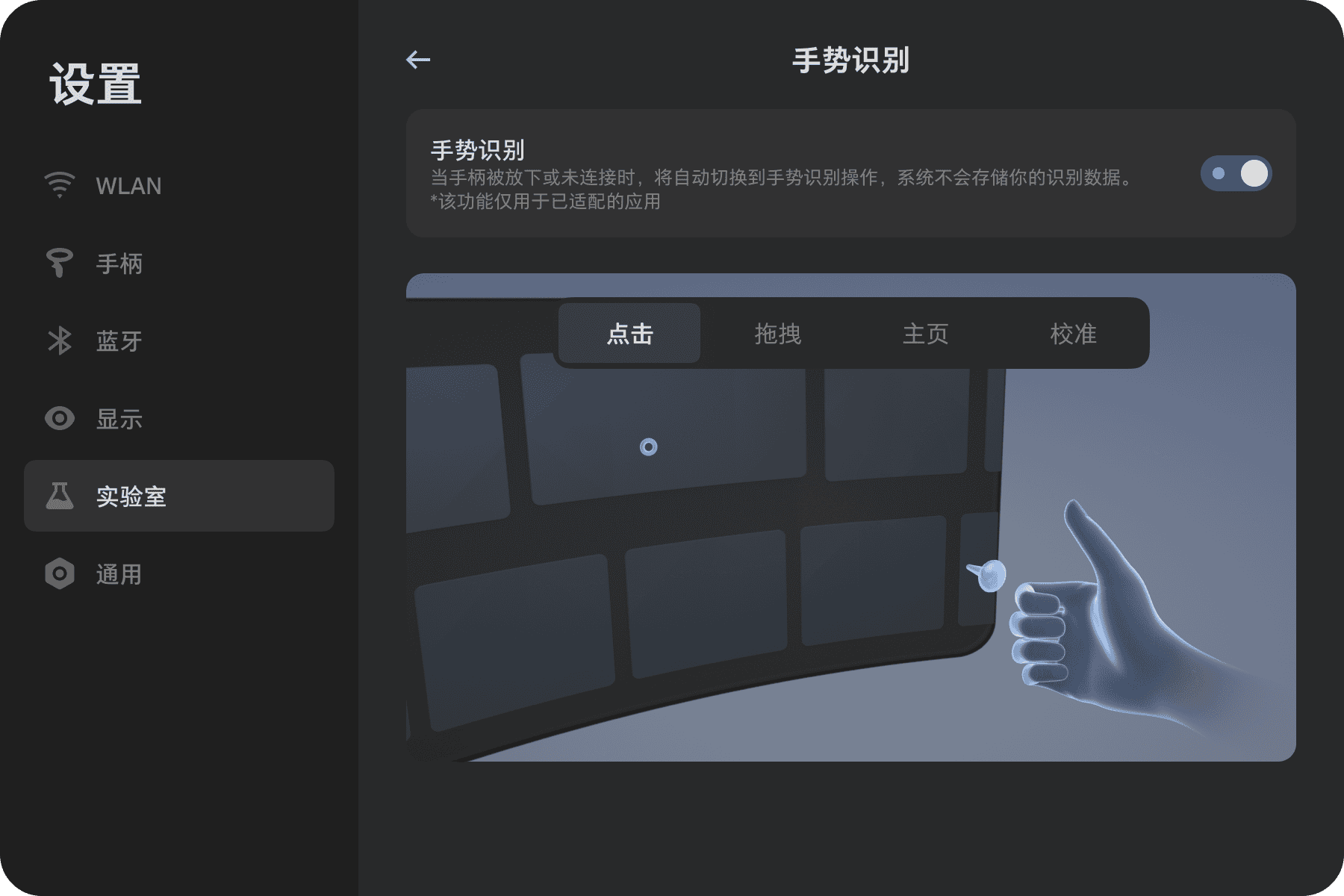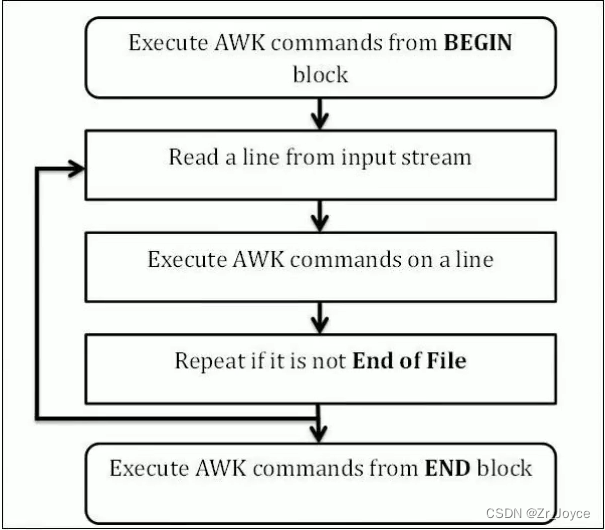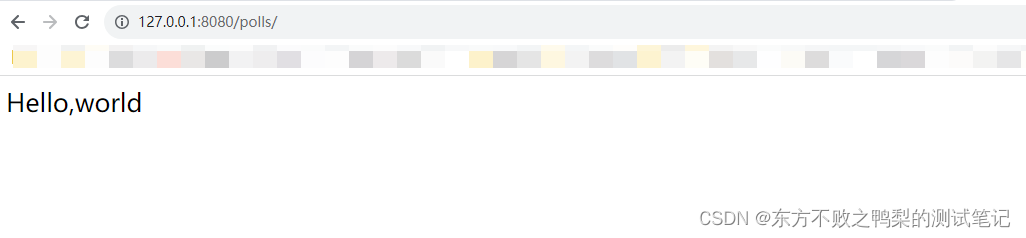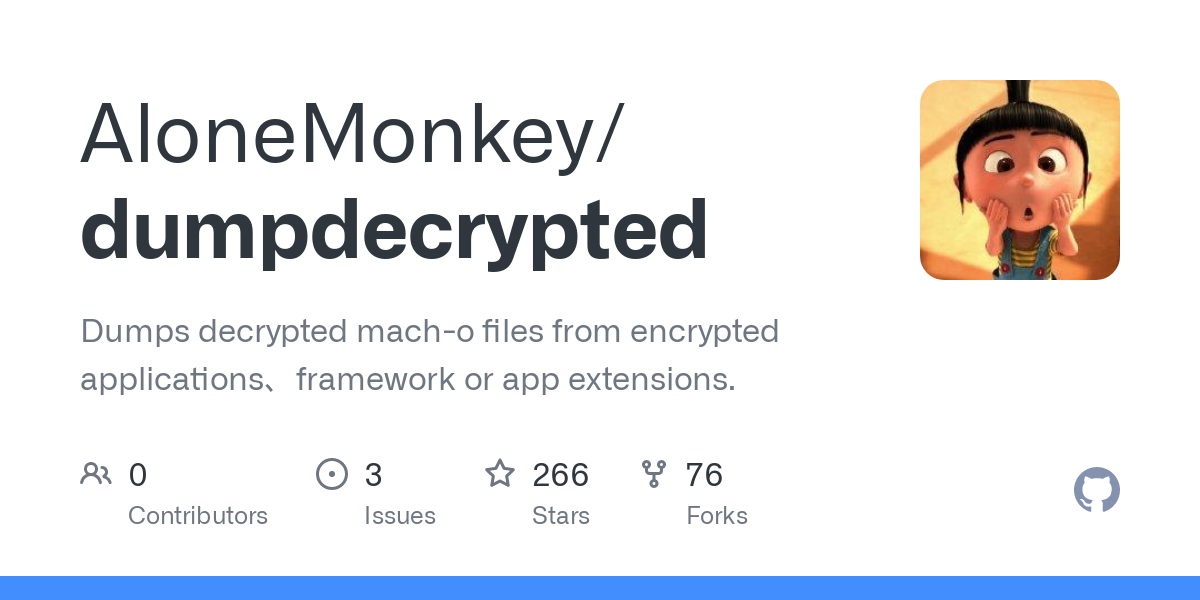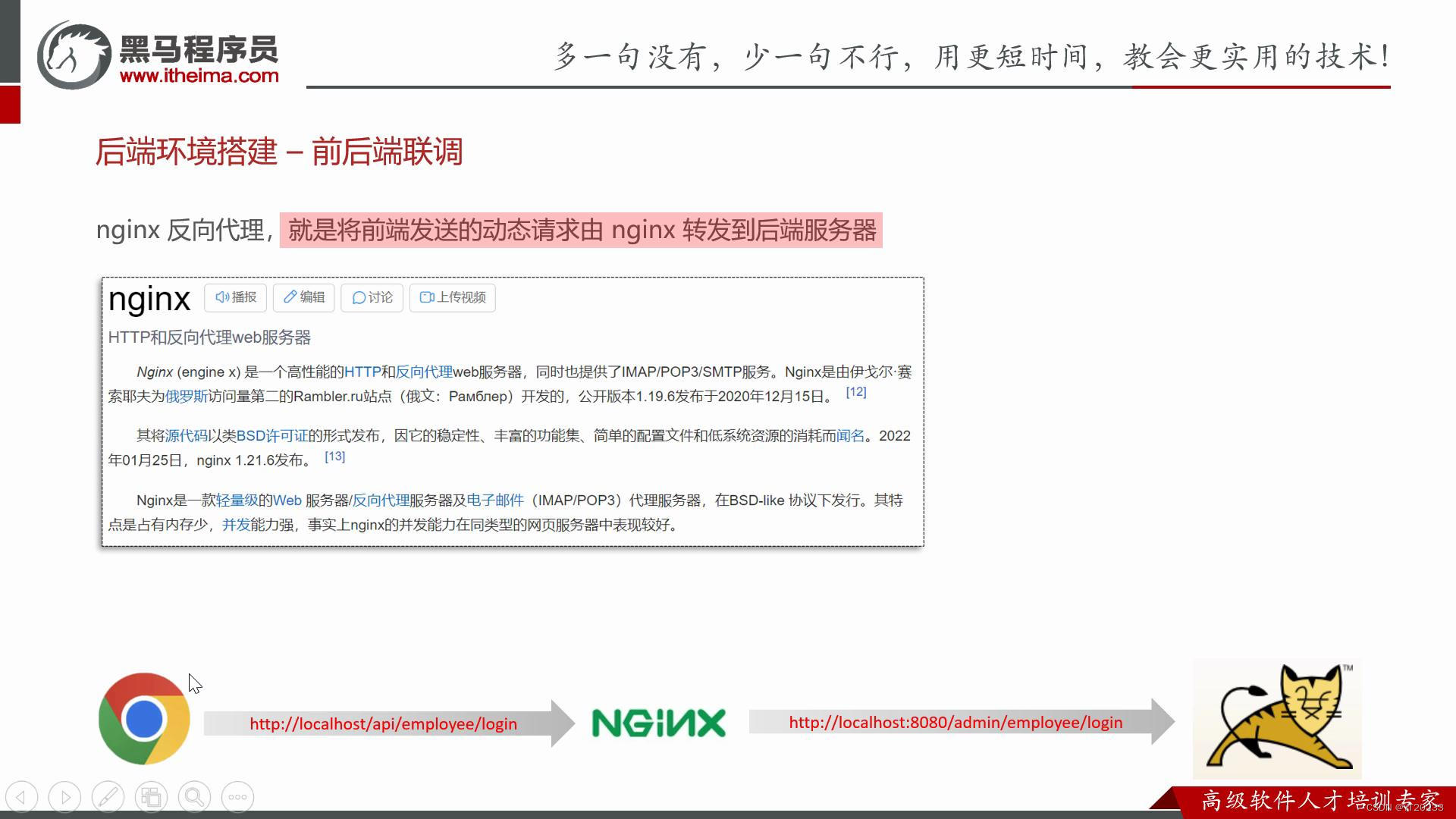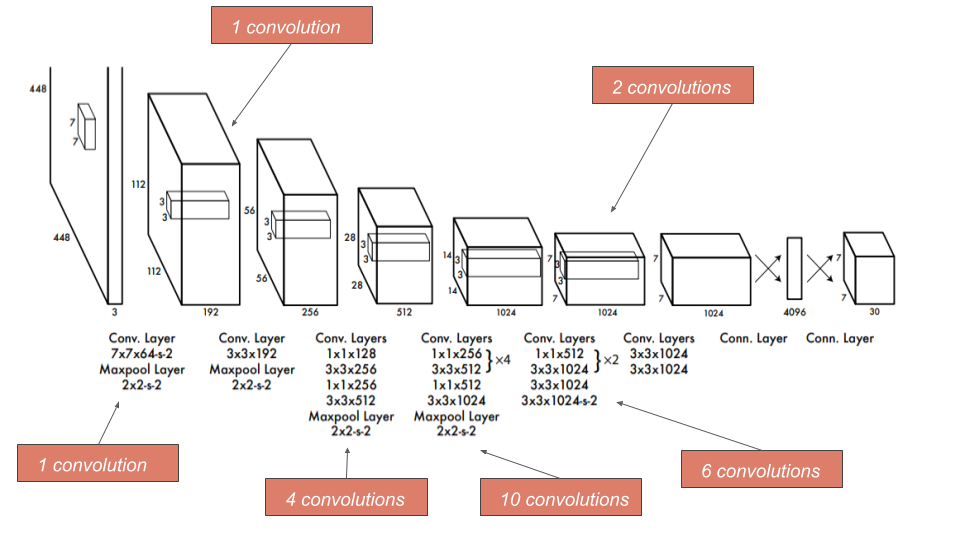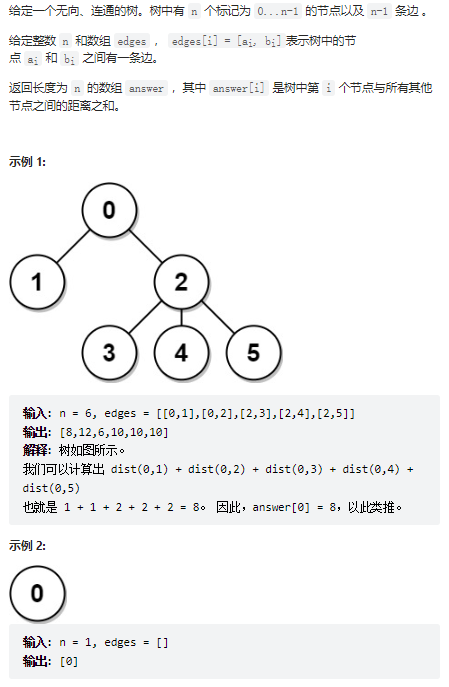通常,您可能会遇到这样的情况:您需要的数据不在 Excel 工作表中,而是以数据表形式出现在 PDF 文件中。为了将此数据放入 Excel 工作表中,如果您尝试将数字复制并粘贴到电子表格中,则列/行将无法正确复制和对齐。因此,如果您想使用该表进行任何类型的分析,则无需手动重新创建它们。利用当前技术,您可以使用一些工具将 PDF 文件中的数据提取到 Excel 中。
如果您希望将任何 PDF 数据表转换为 Excel 工作表,请继续阅读这篇文章。在这里,我们讨论了一种简单的方法,您只需单击几下即可将任何 PDF 文件中的表格转换为 Excel 工作表。
将PDF数据转换为Excel的方法
您可以使用免费网站轻松将 pdf 文件转换为 Excel 文档。
注意– 有大量免费的 pdf 转换网站可用。但是,这些网站中的任何一个都无法保证您的数据文件的安全(即使常见问题解答页面告诉您这一点)。因此,要么使用第一种方法进行转换,要么使用 Adobe Reader 等受信任的软件来执行此操作。
步骤 1. 打开您选择的任何浏览器(Google Chrome、Edge 或 Firefox)打开奇客软件。
PDF转Word_PDF在线转换_PDF格式转换-Geekersoft在线PDF转换器Geekersoft能让您轻松惬意地将PDF文件转换为Word,PPT,Excel,JPG,PNG,TXT等各种文件格式,也能将其它文件格式转换为PDF文件。文件转换过程不需要您注册账号或安装软件。![]() https://zh.geekersoft.com/pdf-converter-online.html步骤 2. 现在,单击“选择 PDF 文件”以选择文件。
https://zh.geekersoft.com/pdf-converter-online.html步骤 2. 现在,单击“选择 PDF 文件”以选择文件。

步骤 3. 接下来,导航到您要转换的 pdf 文件的位置。
步骤 4. 选择该 pdf 文件并点击“打开”。
步骤 5. 根据文件大小和网络带宽,转换将在几秒钟内完成。
步骤 6. 之后,点击“下载 EXCEL ”。
就是这样!这样,您就根本不需要使用 Word 应用程序。
我们希望这篇文章能够帮助您将 PDF 文件中的表格转换为 Excel 电子表格。请发表评论并告诉我们您的想法以及您是否认为这篇文章内容丰富。